
Instalar Kodi TV: guía completa para todos los dispositivos
hace 6 días

Kodi es un potente centro multimedia gratuito y de código abierto que permite a los usuarios reproducir contenido local y en streaming en una amplia variedad de dispositivos. La posibilidad de personalizarlo mediante add-ons lo convierte en una opción muy atractiva para aquellos que buscan una experiencia de entretenimiento más completa. En este artículo, exploraremos cómo instalar Kodi TV en diferentes dispositivos, incluyendo Smart TVs, Fire TV y Android TV.
- Cómo instalar Kodi en tu Smart TV
- Cómo tener Kodi en cualquier Smart TV, Fire TV o Chromecast
- ¿Cómo instalar Kodi en tu Android TV Box o Google TV?
- ¿Kodi TV es gratis?
- ¿Qué es Kodi para Smart TV?
- ¿Cómo configurar canales de TV en Kodi?
- ¿Cómo instalar Kodi en una TV LG?
- ¿Cómo instalar Kodi en una TV Samsung?
- Otros ajustes y cambios en Kodi
- Preguntas relacionadas sobre la instalación de Kodi TV
Cómo instalar Kodi en tu Smart TV
Instalar Kodi en una Smart TV puede ser un proceso sencillo, pero depende del modelo y sistema operativo. La mayoría de las Smart TVs modernas permiten la instalación a través de la tienda de aplicaciones. Sin embargo, si tu dispositivo no cuenta con Android TV, puede ser necesario utilizar métodos alternativos.
Para instalar Kodi en tu Smart TV, sigue estos pasos básicos:
- Accede a la tienda de aplicaciones de tu Smart TV.
- Busca "Kodi" en la barra de búsqueda.
- Selecciona la aplicación y haz clic en "Instalar".
- Una vez instalada, abre la aplicación y comienza a configurarla.
Si tu Smart TV no soporta Android, puedes necesitar un pendrive con el archivo APK de Kodi. Conecta el dispositivo USB y sigue las instrucciones para instalar desde allí. Recuerda activar la opción de "Fuentes desconocidas" en la configuración de seguridad para permitir la instalación.
Cómo tener Kodi en cualquier Smart TV, Fire TV o Chromecast
Instalar Kodi en Fire TV o Chromecast tiene sus propias particularidades. En Fire TV, puedes instalar Kodi desde la tienda de aplicaciones o utilizando un archivo APK. Para este último, descarga el archivo en tu dispositivo y sigue estos pasos:
- Activa las opciones de desarrollador en tu Fire TV.
- Permite la instalación de aplicaciones de fuentes desconocidas.
- Utiliza un gestor de archivos para navegar hasta el archivo APK y seleccionarlo para instalar.
En el caso de Chromecast, no puedes instalar Kodi directamente, pero puedes transmitirlo desde un dispositivo móvil o PC que tenga la aplicación instalada. Simplemente usa la función de "Enviar pantalla" desde tus dispositivos compatibles.
¿Cómo instalar Kodi en tu Android TV Box o Google TV?
La instalación de Kodi en un Android TV Box o Google TV es bastante sencilla gracias a la disponibilidad en la tienda de aplicaciones Google Play. Simplemente busca "Kodi" y haz clic en "Instalar". Sin embargo, si prefieres usar un archivo APK, deberás seguir un proceso similar al de Fire TV, asegurándote de permitir la instalación de aplicaciones de fuentes desconocidas.
Es recomendable mantener Kodi siempre actualizado para disfrutar de las últimas funciones y arreglos de seguridad. La configuración inicial puede requerir que ajustes ciertos permisos y utilices add-ons para acceder a contenido adicional.
¿Kodi TV es gratis?
Sí, Kodi TV es completamente gratuito. Este centro multimedia de código abierto permite a los usuarios acceder a diversas funciones sin costo alguno. Sin embargo, el contenido que elijas reproducir puede variar en términos de costo.
Existen add-ons que te permiten acceder a plataformas de pago como Netflix o HBO, las cuales requieren una suscripción. Por lo tanto, aunque la aplicación en sí es gratuita, el acceso a ciertos contenidos puede tener un costo asociado.
¿Qué es Kodi para Smart TV?
Kodi es un centro multimedia que transforma tu Smart TV en una poderosa herramienta de entretenimiento. Permite reproducir videos, música y fotos desde diversas fuentes, incluyendo almacenamiento local y servicios de streaming.
La interfaz de Kodi está optimizada para su uso con control remoto, lo que facilita la navegación. Además, puedes personalizarla con add-ons para acceder a contenido adicional, lo que la convierte en una opción versátil para los amantes del cine y la televisión en casa.
¿Cómo configurar canales de TV en Kodi?
Configurar canales de TV en Kodi es una tarea que puede variar según el tipo de contenido que desees acceder. Para ver televisión en vivo, necesitarás un add-on específico que soporte esta función. A continuación, se presentan algunos pasos básicos:
- Abre Kodi y dirígete a "Add-ons".
- Selecciona "Instalar desde un repositorio".
- Busca un repositorio de TV en vivo y selecciona un add-on para instalar.
- Configura el add-on según las instrucciones proporcionadas.
Además, es importante configurar correctamente los permisos de red y asegurarte de que tu conexión a internet sea estable para evitar interrupciones durante la visualización.
¿Cómo instalar Kodi en una TV LG?
Para instalar Kodi en una TV LG, el proceso puede ser un poco más complicado, ya que muchas de estas TVs no cuentan con un sistema operativo Android. Sin embargo, puedes utilizar un dispositivo externo como un Android TV Box conectado a través de HDMI.
Si tu TV LG tiene la opción de aplicaciones, busca Kodi en la tienda de aplicaciones y sigue el mismo procedimiento que en otros dispositivos. Si no está disponible, considera usar la opción de instalación mediante un USB.
¿Cómo instalar Kodi en una TV Samsung?
Al igual que en las TVs LG, instalar Kodi en una TV Samsung puede requerir el uso de un dispositivo externo. Sin embargo, si tu modelo acepta aplicaciones, simplemente dirígete a la tienda de aplicaciones y busca "Kodi".
Si eliges utilizar un USB, asegúrate de descargar el archivo APK de Kodi en tu computadora, copiarlo al USB y luego instalarlo desde la TV. No olvides activar la opción para permitir la instalación de fuentes desconocidas en la configuración de seguridad.
Otros ajustes y cambios en Kodi
Una vez que hayas instalado Kodi, hay varios ajustes que puedes hacer para mejorar tu experiencia. La personalización es una de las mayores ventajas de Kodi. Puedes añadir add-ons para acceder a contenido de terceros, ajustar la interfaz de usuario y configurar tu biblioteca de medios.
Es recomendable revisar la configuración de seguridad y privacidad, especialmente si planeas utilizar add-ons no oficiales. También es aconsejable mantener Kodi actualizado para evitar problemas de seguridad y mejorar la estabilidad del sistema.
Preguntas relacionadas sobre la instalación de Kodi TV
¿Cómo instalar Kodi en tu Smart TV?
Para instalar Kodi en tu Smart TV, dirígete a la tienda de aplicaciones de tu dispositivo, busca "Kodi" y sigue las instrucciones para descargarlo. En modelos que no soportan esta aplicación, considera usar un USB con el archivo APK.
¿Kodi TV es gratis?
Sí, Kodi es completamente gratuito. Puedes descargarlo y utilizarlo sin coste alguno, aunque algunos add-ons pueden requerir suscripciones para acceder a contenido premium.
¿Cómo configurar canales de TV en Kodi?
La configuración de canales de TV en Kodi requiere la instalación de un add-on específico para TV en vivo. Puedes encontrar estos add-ons en la sección de repositorios de Kodi y seguir las instrucciones para configurarlos según tus preferencias.
¿Qué es Kodi para Smart TV?
Kodi es una aplicación que actúa como un centro multimedia, permitiendo a los usuarios reproducir contenido de diversas fuentes. Su flexibilidad y capacidad de personalización lo hacen ideal para quienes buscan una experiencia de entretenimiento más completa.
Si quieres conocer otros artículos parecidos a Instalar Kodi TV: guía completa para todos los dispositivos puedes visitar la categoría Artículos.
Deja una respuesta
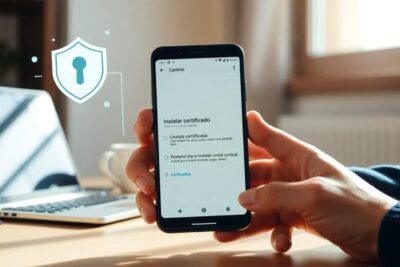










Más Artículos que pueden interesarte